QR-koder er måske ikke så produktive, som de engang var, men de er stadig yderst nyttige til hurtigt at dele information. Sagen er, at det ikke altid er klart, hvordan man scanner en. Hvis du er en Android-bruger, her er den tynde.
Den nemmeste måde: Brug Google Lens i assistenten
Du er måske ikke klar over dette, men hvis din telefon har Google Assistant, har du en hurtig, nem og indbygget måde at scanne QR-koder bagt direkte ind i dit håndsæt.
Først skal du trykke længe på startknappen for at få Assistent frem.
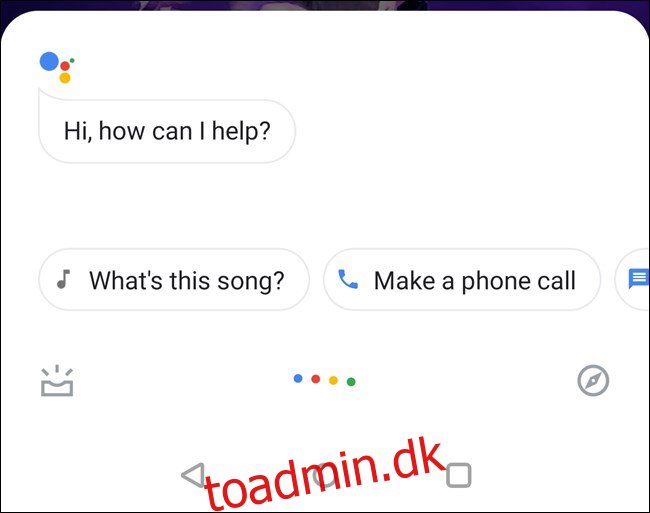
Afhængigt af hvilken version af Assistant du har, har du muligvis Lens-knappen lige der, så snart Assistant dukker op. Mest sandsynligt skal du dog trykke på den for at forhindre den i at lytte efter en stemmekommando. Bare tryk på de farvede prikker.
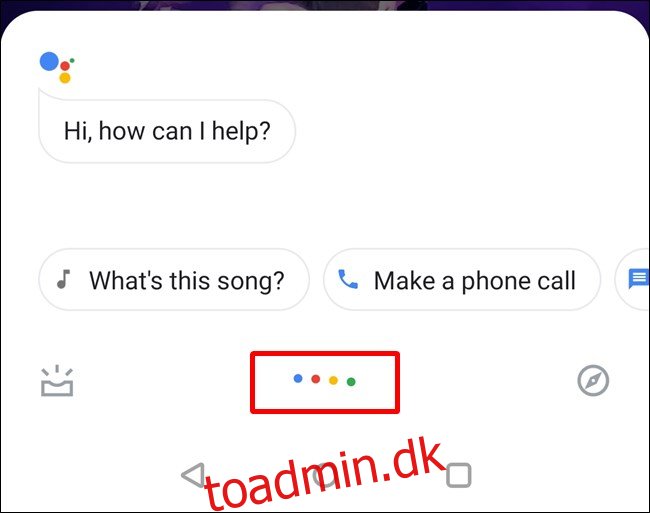
Når den holder op med at lytte, bliver nye muligheder tilgængelige: Linse til venstre for mikrofonen, tastatur til højre. Tryk på knappen “Lens”.
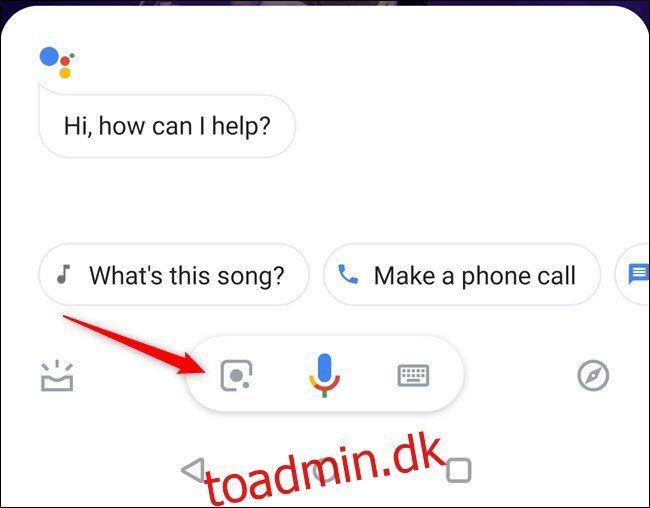
Hvis det er første gang, du har brugt Lens, skal du aktivere det. Bare følg vejledningen og giv den derefter kameraadgang. På den første kørsel vil den give dig en hurtig gennemgang af ting, du kan gøre med Lens.
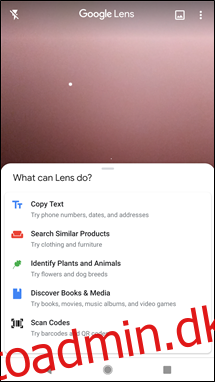
Bare stryg det væk og flyt QR’en til kameraets visning. Inden for få sekunder vil den vise dig, hvad QR’en er – bare tryk på den for at udføre. Så i vores testtilfælde navigerer du til wdzwdz.com ved at trykke på QR.
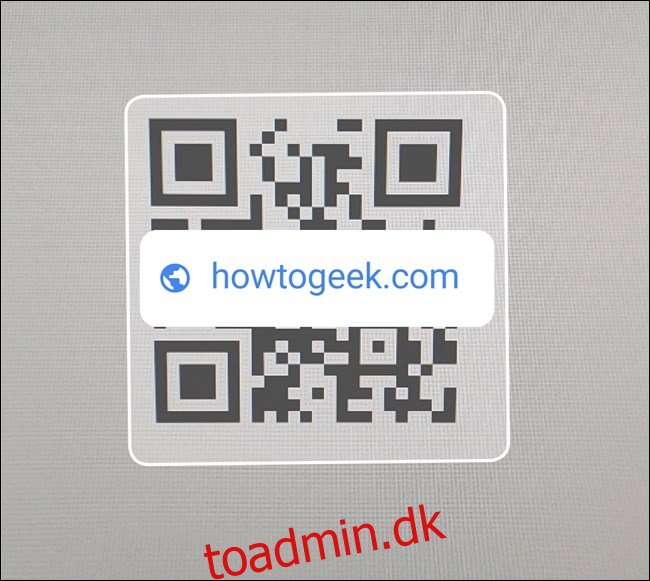
Nem peasy.
Mulighed to: Brug Google Lens-appen
Nogle vil måske hævde, at dette faktisk er nemmere end mulighed 1, og til det siger jeg…måske. Den eneste grund til, at jeg anser den første mulighed for at være nemmere, er, at din telefon allerede har den – stort set alle moderne Android-håndsæt kommer med Assistant, så der er ingen grund til at installere en anden app.
Men hvis du handler om at installere andre apps, så er du her.
Start først Google Play Butik og slå op siden Google Lens. Installer den dårlige dreng.
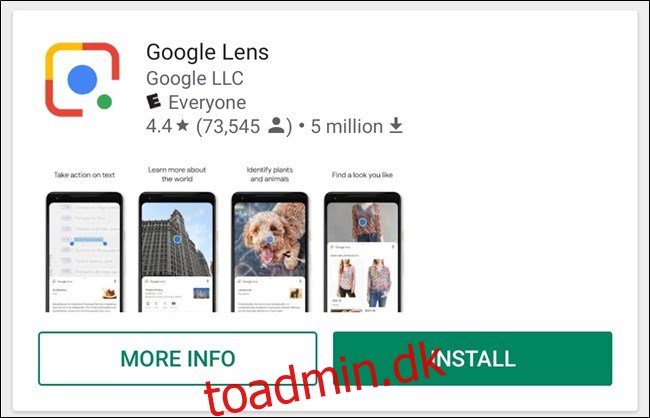
Når det er installeret, skal du give det tilladelser og hvad der ikke er tilfældet (forudsat at du ikke allerede har gjort det i Assistant).
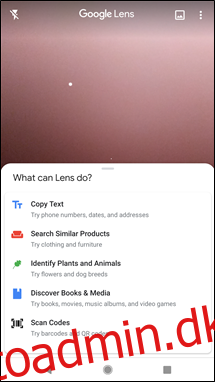
Derfra skal du bare scanne din QR-kode.
Færdig og færdig. Nu, når du har brug for at scanne en QR, tænd Lens op og få det gjort. Så hurtig.
